WhatsApp – одно из популярных приложений для обмена сообщениями. Многие пользователи хотят быстрый доступ к нему с рабочего стола компьютера. Создание ярлыка WhatsApp на компьютере упрощает доступ к приложению и экономит время при запуске.
Существует несколько способов создания ярлыка WhatsApp на компьютере в зависимости от операционной системы. В этой статье рассмотрим наиболее распространенные способы для Windows и macOS.
Прежде чем настраивать ярлык, удостоверьтесь, что у вас уже установлено приложение WhatsApp на компьютере. Если его нет, загрузите его с официального сайта WhatsApp. Когда приложение установлено, приступайте к созданию ярлыка.
Установка WhatsApp на компьютер
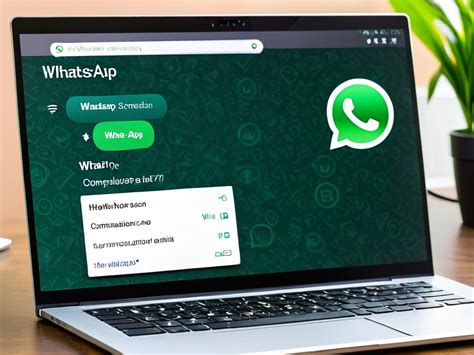
Чтобы установить WhatsApp на компьютер, выполните несколько шагов:
Шаг 1: Перейдите на официальный веб-сайт WhatsApp и скачайте WhatsApp для компьютера.
Шаг 2: После загрузки, найдите файл и запустите его.
Шаг 3: Выберите язык, примите условия использования и завершите установку.
Шаг 4: После установки отсканируйте QR-код через WhatsApp на своем мобильном телефоне.
Шаг 5: Откройте WhatsApp на телефоне, зайдите в настройки, выберите "WhatsApp Web" и сканируйте QR-код.
Шаг 6: Отсканируйте QR-код на компьютере через телефон, и WhatsApp автоматически загрузится на компьютере.
Теперь у вас установлен WhatsApp на компьютере. Вы можете отправлять сообщения, обмениваться файлами и пользоваться всеми функциями, как в мобильной версии.
Помните, что для работы WhatsApp на компьютере нужно стабильное интернет-соединение на обоих устройствах - компьютере и телефоне.
Создание ярлыка на рабочем столе
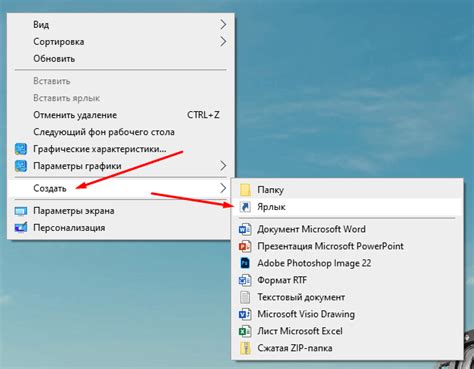
Создание ярлыка для WhatsApp на рабочем столе компьютера удобно для быстрого запуска приложения. Вот как его создать:
- Откройте веб-браузер и перейдите на https://web.whatsapp.com.
- Щелкните правой кнопкой мыши на странице WhatsApp Web и выберите "Создать ярлык" (или аналогичное) в контекстном меню.
- Настройте параметры ярлыка, выберите имя и т.д.
- Нажмите "Создать" или "ОК".
Теперь у вас появится ярлык WhatsApp на рабочем столе компьютера. Дважды щелкните на нем, чтобы открыть WhatsApp Web и начать общение.
Перетаскивание ярлыка в панель задач
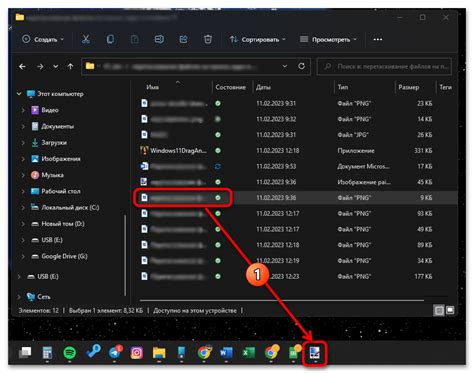
Если вы хотите быстрый доступ к WhatsApp на компьютере, вы можете перетащить ярлык приложения в панель задач. Это позволит вам запустить WhatsApp одним нажатием мыши.
Для этого сделайте следующее:
- Найдите ярлык WhatsApp на рабочем столе или в меню "Пуск".
- Нажмите левой кнопкой мыши на ярлык, переместите его на панель задач.
- Отпустите кнопку мыши. Ярлык будет прикреплен к панели задач.
- Чтобы запустить WhatsApp, щелкните на ярлыке на панели задач.
Теперь у вас есть быстрый доступ к WhatsApp на вашем компьютере. Можно использовать приложение без захода в браузер или меню "Пуск".
Настройка уведомлений о новых сообщениях
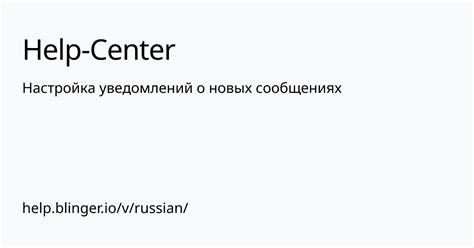
WhatsApp предлагает настроить уведомления о новых сообщениях. Чтобы включить уведомления:
- Откройте WhatsApp на компьютере.
- Перейдите в раздел "Настройки".
- Выберите "Уведомления".
- Включите "Уведомления о новых сообщениях".
После включения уведомлений вы будете получать оповещения каждый раз, когда придет новое сообщение. Можно настроить звуковое оповещение или способ отображения уведомления.
Работа с ярлыком на компьютере

После создания ярлыка WhatsApp на компьютере, вы сможете легко открывать приложение без посещения веб-сайта каждый раз.
Преимущество ярлыка в том, что вы можете открыть WhatsApp одним щелчком мыши, без ввода URL-адреса или поиска в браузере.
Для использования ярлыка WhatsApp на компьютере, просто дважды кликните по нему. Приложение откроется и вы сможете общаться с контактами.
Если нужно переместить ярлык WhatsApp для удобства доступа, просто перетащите его на рабочий стол или другое место на компьютере.
Вы можете изменить свойства и настройки ярлыка WhatsApp. Нажмите правой кнопкой мыши на ярлык и выберите "Свойства". Здесь можно настроить отображение ярлыка, изменить его иконку и т.д.
Помните, что ярлык WhatsApp будет работать только на компьютере, где установлено приложение WhatsApp. Если попробуете открыть его на компьютере без установленного приложения, ничего не произойдет.